So kannst du die Hintergrundfarbe einer Instagram-Story ändern.

Die Social-Media-Welt verändert sich ständig; und das betrifft auch die verschiedenen Formate, wie beispielsweise Instagram-Stories. Das Konzept von Social-Media-Inhalten, die nur für einen bestimmten Zeitraum aufgerufen werden können, wurde von Snapchat adaptiert. Mit Snapchat wurde eine Social-Media-Plattform geschaffen, auf der Nutzer*innen ein Foto oder Video veröffentlichen, das kurz nach dem Öffnen wieder verschwindet. Instagrams Version davon gibt es in der Form von Instagram-Stories seit 2016.
Als Marketer*in, Influencer*in oder Unternehmer*in weißt du bereits, dass du auf Instagram vor allem regelmäßig Inhalte veröffentlichen musst. Es ist zwar sehr wichtig für dich und dein Unternehmen, deine Zielgruppe zu erreichen und mit ihr in Kontakt zu treten, aber es kann auch anstrengend sein, so oft besondere, markenbezogene Inhalte zu erstellen und veröffentlichen.
Wir haben hier ein paar Tipps und Tricks zusammengestellt, wie du den Hintergrund deiner Instagram-Story in der Instagram-App ändern kannst. Außerdem gehen wir in diesem Artikel darauf ein, wie du einfach mit Adobe Express kostenlos tolle und kreative Instagram-Stories erstellen kannst.
Übersicht
Wie Instagram-Stories funktionieren.
Zuerst solltest du wissen, wie deine Instagram-Story funktioniert. Du kannst ein Bild oder ein Video aus deiner Kamera posten oder eines mit der In-App-Kamera aufnehmen. Wenn du die gewünschten Fotos ausgewählt hast, kannst du direkt auf der Plattform Elemente hinzufügen, wie beispielsweise Text, Musik, GIFs, Emojis oder einen Geotag, und die Farbe deines Hintergrundes ändern.
Wenn du noch nie eine Instagram-Story veröffentlicht hast, kannst du dich hier an der kurzen Anleitung orientieren, wie du ein Foto, einen Instagram-Post oder ein Video in deiner Story teilst.
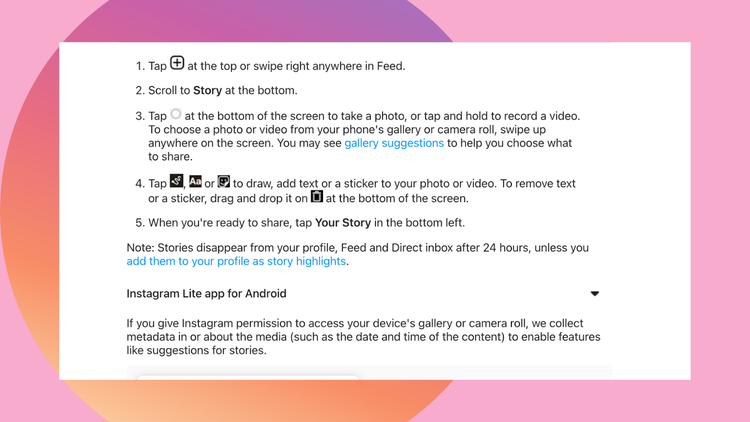
Laut Instagram gehst du wie folgt vor:
- Klicke oben auf das Pluszeichen (+) oder swipe an beliebiger Stelle des Feeds nach rechts.
- Scrolle zu Story am unteren Rand.
- Tippe auf den Kreis am unteren Rand des Bildschirms, um ein Foto aufzunehmen, oder halte ihn gedrückt, um ein Video aufzunehmen. Um Medien aus deiner Kameraliste auszuwählen, swipe nach oben.
- Tippe auf die oberen Schaltflächen, um zu zeichnen, Text hinzuzufügen oder einen Sticker zu deiner Story hinzuzufügen. Ziehe alle Elemente in den Papierkorb am unteren Rand des Bildschirms, wenn du sie entfernen möchtest.
- Wenn du fertig bist, klicke unten links auf deine Story.
Instagram-Stories werden normalerweise nach 24 Stunden aus deinem Profil gelöscht. Wenn du eine Story veröffentlicht hast, die du deiner Zielgruppe noch länger zeigen möchtest, kannst du sie in deinem Profil unter „Highlights“ speichern. Ein Instagram-Highlight ist wie ein gespeichertes Album mit Stories, die auf deinem Profil angezeigt werden.
Hier sind einige tolle Highlight-Stories der Instagrammer @timothygoodman, @youngmer und @everyday.hooray zu sehen:
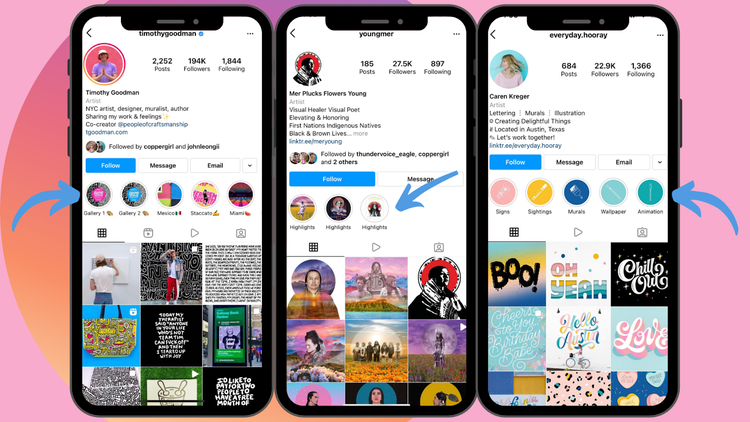
Ändere die Hintergrundfarbe deiner Instagram-Story.
Für deine neue Hintergrundfarbe hast du eine unbegrenzte Auswahl an Farbtönen in der App. Das Dropper Tool von Instagram ist die entscheidende Funktion dafür, um die perfekte Farboption für deine Instagram-Story zu finden.
Mit dem Ändern der Hintergrundfarbe in Instagram verleihst du deiner Story einen persönlichen Touch. Halte dich dafür einfach an die folgenden Schritte.
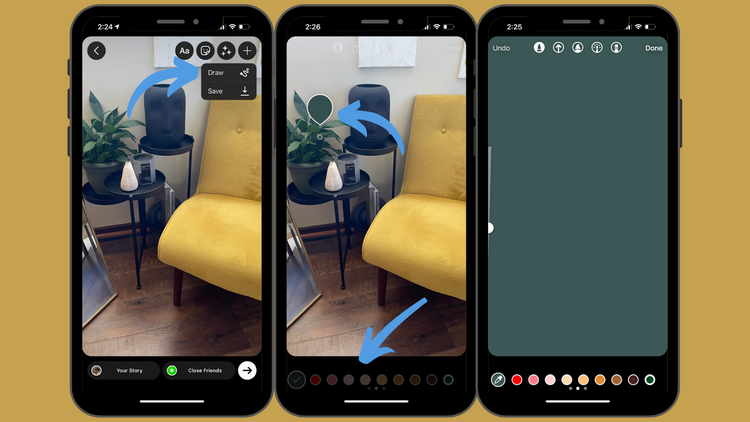
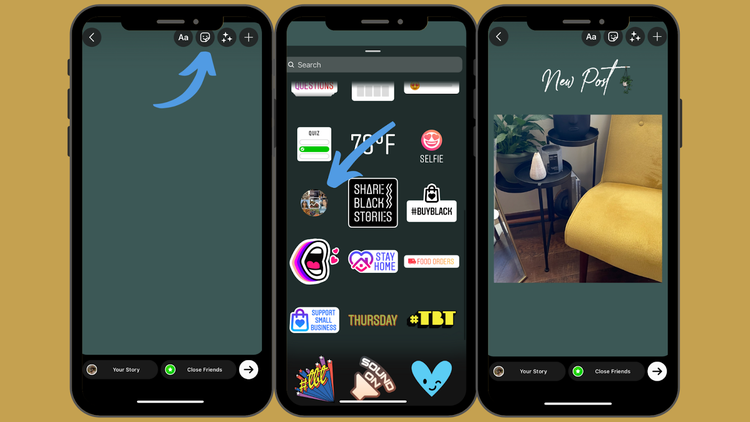
Hintergrund in der Instagram-Story ändern: So funktioniert's:
- Klicke zunächst auf das Pluszeichen (+) in der oberen rechten Ecke deines Newsfeeds, um eine Story hinzuzufügen.
- Sobald du auf dem Story-Bildschirm bist, lade entweder ein Foto aus deiner Camera Roll hoch oder mache ein spontanes Foto, das du hinzufügen möchtest. Da du für deinen Hintergrund eine einheitliche Farbe nutzt, ist es ganz egal, wie das Foto aussieht.
- Klicke auf das Pluszeichen (+) in der oberen rechten Ecke und wähle die Option zum Zeichnen.
- Klicke auf das Stift-Icon und wähle unten auf dem Bildschirm die gewünschte Farbe aus.
- Drücke lange auf den Bildschirm und der Hintergrund füllt sich mit der von dir gewählten Farbe.
- Sobald du die gewünschte Hintergrundfarbe eingestellt hast, nutze den Sticker-Button in der oberen rechten Ecke des Bildschirms.
- Finde den Foto-Sticker. Dann wird deine Camera Roll geöffnet und du kannst das gewünschte Foto auswählen (ein Beispiel für dieses Verfahren ist in der Abbildung unten zu sehen).
- Wenn du das Foto mit einer transparenten Farbe versehen möchtest, wähle statt des Stift-Tools das Textmarker-Tool aus, das dein Foto mit einer Farbe überlagert. Wenn du möchtest, kannst du den Radiergummi auswählen, um Teile des Bildes darunter freizulegen.
- Das Radiergummi-Tool eignet sich hervorragend, um ein neues Foto oder Reel anzukündigen und deine Zielgruppe zu gewinnen. Sie wird neugierig, wenn sie nur einen kleinen Teil des neuen Beitrags durch das Overlay sehen.
Verwende ein Foto als Hintergrund für deine Instagram-Story.
Mit dieser Methode kannst du deinen Instagram-Account ganz einfach für Marketingzwecke nutzen, einen neuen Beitrag teilen oder einfach nur für visuelles Flair sorgen.
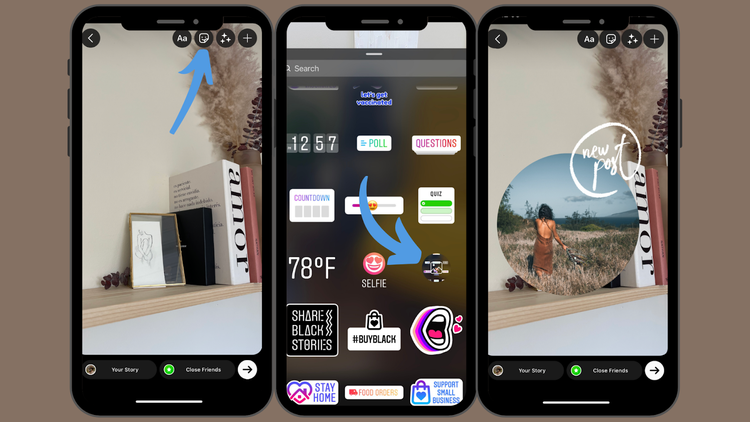
Foto als Story-Hintergrund auf Instagram verwenden: So funktioniert's:
- Öffne die Camera Roll deines Smartphones und wähle ein hochwertiges Bild aus, das du als Hintergrundbild verwenden möchtest.
- Passe die Größe des Bildes mit Pinch-to-Zoom-Funktionen an.
- Wenn du mit der Größe zufrieden bist, tippe auf „Sticker“, um das gewünschte Foto oder einen Text hinzuzufügen.
Top-Tipp: Werte deine neue Story auf, indem du deinem Foto Videoeffekte beifügst. Es gibt oft neue und kreative Effekte, deswegen ist es wichtig, hier immer auf dem Laufenden zu bleiben. Die Story-Effekte findest du unten auf dem Bildschirm, neben dem runden Kamera-Button in der Mitte.
Erstelle in deiner Instagram-Story einen Hintergrund mit Farbverlauf.
Die Funktion, einen Hintergrund mit Farbverlauf zu erstellen, ist sehr hilfreich. Damit kannst du eine einzelne Farbe auswählen, die in eine andere Farbe übergeht und so einen schönen Effekt für deine Story erzeugt.
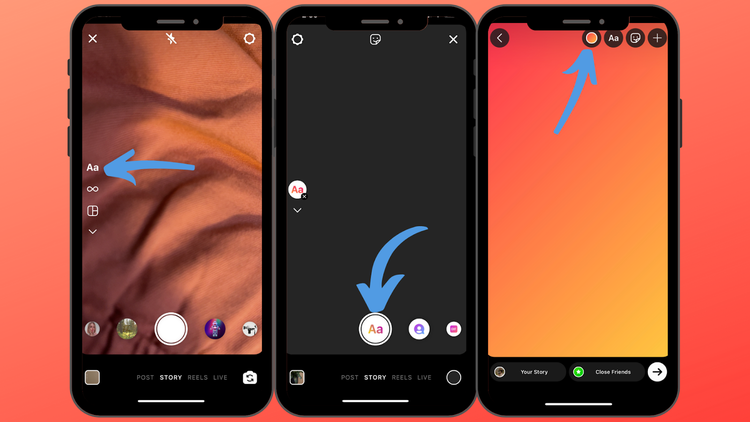
Instagram-Story-Hintergrund mit Farbverlauf: So funktioniert's:
- Wähle das Erstellen-Icon „Aa“ auf der linken Seite mit der Aufschrift „Erstellen“ und klicke dann ein weiteres Mal auf das Icon „Aa“ am unteren Bildschirmrand, um die Optionen aufzurufen.
- Wähle zum Ändern des Farbschemas das kreisförmige Icon (O) oben auf dem Bildschirm und filtere so lange, bis du die gewünschte Farbe gefunden hast.
- Anschließend kannst du mit dem Erstellen deiner Story fortfahren, indem du die gewünschten Texte oder Bilder hinzufügst.
Top-Tipp: Wenn du mehr Farbverlaufsoptionen haben möchtest, speichere ein entsprechendes Farbverlaufsbild in deiner Camera Roll und importiere es als neue Hintergrundfarbe in deine Story.
Verwende die Farben deiner Marke in deiner Instagram-Story.
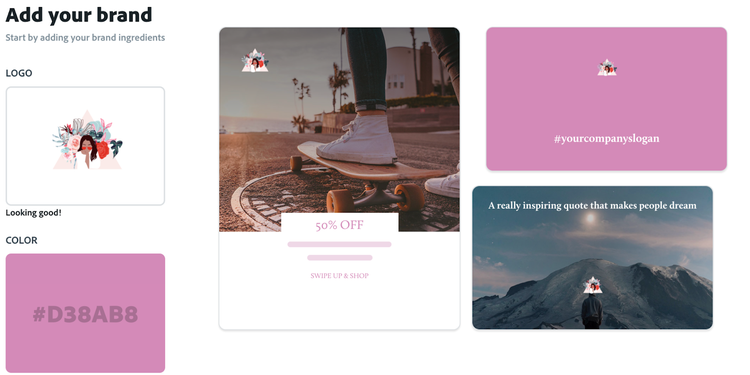
Verwende die Farben deiner Marke in deiner Instagram-Story.
Eines der wichtigsten Ziele für Unternehmer*innen ist der Aufbau einer Markenidentität auf Social Media. Das Vertrauen deiner Zielgruppe hat vor allem mit dem Wiedererkennungswert einer Marke zu tun.
Unternehmensfarben in Instagram hinzufügen: So funktioniert's:
- Mache einen Screenshot von deinen Markenfarben und speichere ihn in deiner Camera Roll.
- Erstelle dann eine neue Story und verwende die Sticker-Funktion, um den Screenshot mit deinen Markenfarben zu importieren.
- Danach wählst du das Zeichnen-Symbol in der oberen rechten Ecke deines Bildschirms und dann das Pipetten-Tool aus.
- Sobald das Tool bereit ist, fahre mit der Pipette über den Sticker mit deinen Markenfarben, um die Hintergrundfarbe an dein Branding anzupassen.
- Lösche den Screenshot mit deinen gebrandeten Farben.
Top-Tipp: Nutze diese Strategie, um alle Farboptionen deiner Stories zu markieren, einschließlich Text, Emojis, GIFs und Stickern. Am besten ist es, eine einfarbige Option zu verwenden.
Werde mit Adobe Express kreativ bei der Erstellung deiner Instagram-Story-Hintergründe.
Erstelle deinen Hintergrund ganz einfach mit Vorlagen, die du an dein Unternehmen anpassen kannst. Für Marketer*innen, die große Mengen an Inhalten produzieren, sind Vorlagen ein super Hilfsmittel.
Du kannst mit dem Tool zum Entfernen von Hintergründen in Adobe Express alles über ästhetische Überlagerungen bis hin zu Fotoausschnitten erstellen.
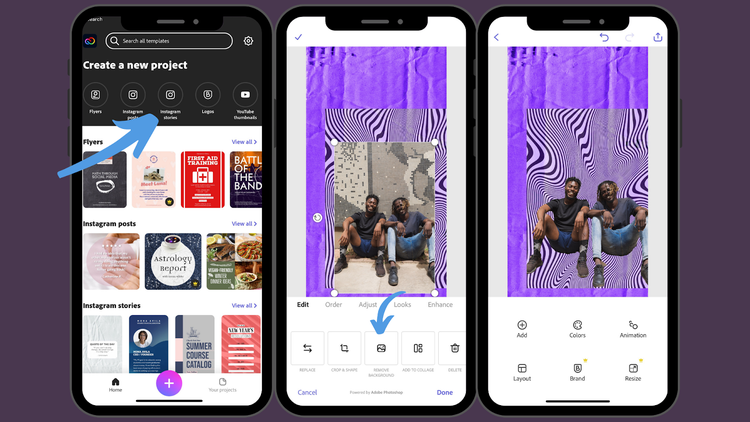
Einen Story-Hintergrund mit einem Foto erstellen: So funktioniert's:
- Öffne Adobe Express und wähle „Instagram Story“ aus dem Vorlagen-Bereich.
- Du fängst entweder von Grund auf neu an oder wählst ein schönes Layout aus.
- Wenn du ein Design ausgewählt hast, lade das Foto hoch, das du als Overlay hinzufügen möchtest.
- Wähle das Foto aus und klicke auf die Option zum Entfernen des Hintergrunds auf der rechten Seite des Bildschirms.
- Jetzt hast du die Möglichkeit, einen beliebigen Teil des Fotos hinzuzufügen oder zu entfernen.
So veröffentlichst du deinen Hintergrund als Instagram-Story:
- Speichere deine personalisierte Vorlage für die Story in deiner Camera Roll auf dem iPhone oder dem Android-Gerät.
- Importiere deine Vorlage in deine Story, indem du auf das Sticker-Icon klickst und den Sticker aus der Camera Roll auswählst.
- Sobald du deine Vorlage fertiggestellt hast, kannst du sie so anpassen, dass sie über die Standardfarbe auf deinem Story-Bildschirm passt. So entsteht der Eindruck, dass du eine zusammenhängende Story teilst.
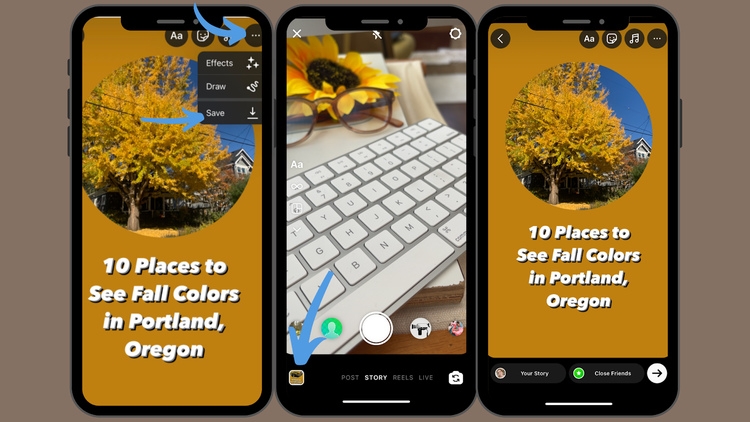
Top-Tipp: Du kannst deine Story-Beiträge im Voraus erstellen und sie bei Bedarf schnell und effizient zu deiner neuen Story hinzufügen. Ergänze einfach eine Hintergrundfarbe und ein Bild und formatiere dann das Layout deiner Story, indem du deinen Text einbaust.
Wenn du mit deinem Entwurf zufrieden bist, klicke oben links auf die Schaltfläche „Zurück“. Klicke in dem Feld, das sich öffnet, auf „Entwurf speichern“.
Alternativ kannst du auch das (...)-Icon oben auf dem Bildschirm auswählen und auf das Abwärtspfeilsymbol „Speichern“ klicken. Jetzt hast du eine Story auf deiner Camera Roll und kannst sie von da jederzeit posten.
Füge deiner Instagram-Story einen Videohintergrund mit Greenscreen hinzu.
Das Erstellen von Greenscreen-Videos ist in den sozialen Medien sehr beliebt und du kannst diese Funktion direkt über Instagram nutzen. Mit dieser Story-Funktion kannst du einen besonderen Hintergrund erstellen, indem du dich selbst vor einem beliebigen Videohintergrund aufnimmst. Die Funktion ist auch sehr praktisch, wenn du ein Tutorial oder eine Q&A-Session in deiner Insta-Story zeigen willst.
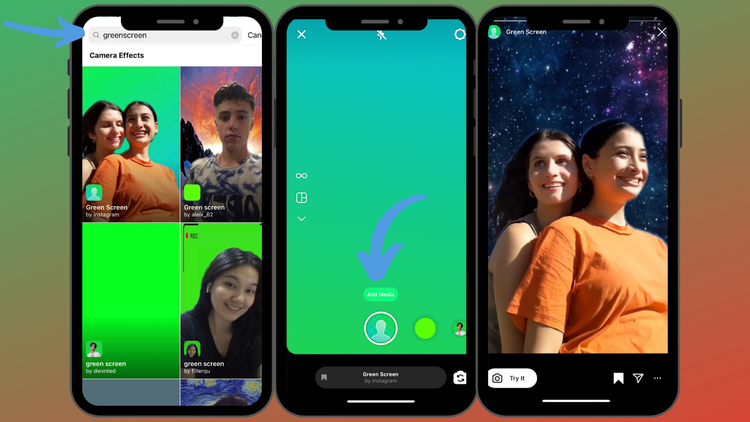
Videohintergrund für deine Instagram-Story: So funktioniert's:
- Erstelle eine neue Story, indem du das (+) Icon auswählst.
- Swipe durch die verschiedenen Effektoptionen am unteren Rand des Bildschirms, und wähle das Lupen-Icon aus.
- Gib „Greenscreen“ in die Suchleiste ein und wähle den gewünschten Greenscreen-Effekt aus.
- Wähle „Medien hinzufügen“, um zu deiner Camera Roll zu wechseln, wo du das Video auswählen kannst, das du deinem Hintergrund hinzufügen möchtest.
- Nimm ein Video oder Foto über das Greenscreen-Video auf und füge es unten auf dem Bildschirm zu deiner Story hinzu.
Top-Tipp: Du kannst den Greenscreen-Effekt auch auf Fotos anwenden.
Hebe deine Instagram-Stories mit Adobe Express auf ein anderes Level.
Wenn es darum geht, die Hintergrundfarbe deiner Instagram-Story mit Foto zu ändern, hast du zahlreiche Möglichkeiten. In Adobe Express findest du mehrere Tausend Vorlagen und Designs, von denen du dich für deine Instagram-Story inspirieren lassen kannst. Oder lade Bilder von deinem Smartphone hoch, füge Effekte oder Filter hinzu und ändere den Hintergrund für deine Instagram-Story ganz nach deinem Geschmack. Du möchtest dein Design gleich für mehrere Social-Media-Plattformen vorbereiten? Kein Problem! Unser intuitives KI-Tool passt die Größe deiner Grafik automatisch für die verschiedenen Kanäle an. Lade dein Design anschließend auf dein Gerät herunter und teile es mit deiner Community.
Brauchst du noch mehr Ideen für die Erstellung von Instagram-Stories? Siehe dir diesen tollen Tipps an, wie du Instagram-Stories für dein Business verwendest.
Häufig gestellte Fragen.
Wie kann man den Hintergrund einer Instagram-Story ändern?
Du kannst den Hintergrund einer Instagram-Story in wenigen Schritten ändern. Dabei hast du mehrere Möglichkeiten: Du kannst Fotos als Hintergrund verwenden, die Hintergrundfarbe mit dem Dropper Tool anpassen oder ein ganzes Hintergrundvideo mit Greenscreen-Effekten erstellen. Erstelle mit Adobe Express einen Hintergrund mit Farbverlauf oder verwende ein Foto von deinem Gerät, das du ganz nach deinen Vorstellungen für deine Instagram-Story änderst.
Welche Farbe für Instagram?
Welche Farbe du für deine Instagram-Story verwendest, hängt auch immer vom Inhalt deiner Story und deiner Zielgruppe ab. Handelt es sich um einen Markenauftritt, kannst du dich beim Hintergrund deiner Instagram-Story an den Farben deines Brandings orientieren. Grundsätzlich wirken Farbkombinationen aus verwandten Farben wie Knallgelb und Softgelb oder sanfte Farben wie Blau oder Rosé harmonisch.
Wie bekomme ich den schwarzen Hintergrund bei Instagram weg?
Ein Update und auf einmal ist der Hintergrund bei Instagram schwarz. Instagram bietet den sogenannten Dark Mode an, der Augen und Akku schonen soll. Den schwarzen Hintergrund kannst du über die Einstellungen wieder deaktivieren. Rufe dazu die Einstellungen über dein Instagram-Profil und die drei Striche oben rechts auf und tippe auf die Option „Design“. Jetzt kannst du zwischen drei verschiedenen Designs wählen: Hell, Dunkel oder die Systemeinstellung und den hellen Modus wieder aktivieren.